Mēs esam pārliecināti, ka jūs labi zināt par nenodrošināta bezvadu tīkla negatīvo ietekmi vai aizsargājot to ar vājām parolēm, kuras var viegli uzlauzt. Tāpēc ir svarīgi nostiprināt savu tīklu ar spēcīgu paroli, un jūs to varat izdarīt pēc tam, kad esat piesakījies savā plusnet maršrutētājā, IE pēc tam, kad esat piekļuvis PlusNet Hub Manager.
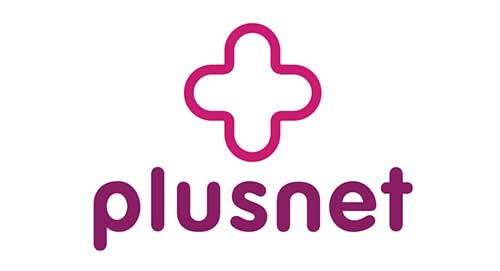
PlusNet Hub Manager ļauj vienreiz pārvaldīt visu savu bezvadu tīklu un uzlabotos iestatījumus.
Īss kontūra
Šī rokasgrāmata iemācīs jums piekļūt PlusNet Hub Manager, izmantojot noklusējuma IP adresi un noklusējuma administratora paroli. Turklāt jūs redzēsit, kā mainīt noklusējuma WiFi vārdu un paroli.
Tātad, bez turpmākas piepūles, ļaujiet redzēt, kas ir būtiskas lietas, kas jums vajadzīgas, lai sagatavotos veiksmīgai plusnet maršrutētāja pieteikšanai .
Ko tev vajag:
- Plusnet maršrutētājs
- Dators, viedtālrunis vai planšetdators, kas savienots ar tīklu virs WiFi vai Ethernet kabeļa
- Plusnet maršrutētāja IP un noklusējuma vai pielāgotā pieteikšanās informācija
Kāpēc jums vajadzētu piekļūt plusnet maršrutētāja administratora informācijas panelim?
Kā mēs jau minējām šī raksta sākumā, visus jūsu tīkla iestatījumus var viegli pārvaldīt no maršrutētāja administratora informācijas paneļa.
Mēs varam sākt ar dažiem vienkāršiem drošības uzlabojumiem, piemēram , WiFi vārda un paroles maiņu vai noklusējuma administratora paroli. Mēs varam arī iestatīt viesu tīklu, atvērt dažus ostas spēļu, koriģēt QoS (pakalpojuma kvalitāte) vadības iestatījumus utt. Parasti mēs neiesakām spēlēt ar uzlabotajiem iestatījumiem, ja vien nezināt, ko jūs darāt, bet tikai gadījumā, ja mēs aicinām jūs veikt pašreizējās maršrutētāja konfigurācijas dublējumu. Pēc tam jūs varat turpināt izpētīt maršrutētāja konfigurācijas.
Kā piekļūt plusnet maršrutētāja administratora informācijas panelim?
Ja esat sagatavojis visu, ko mēs jau minējām iepriekš, mēs varam sākt:
1. solis - savienojiet ierīci tīklam
Lai gan mēs jau esam pieminējuši, ka jums ir nepieciešama ierīce, kas savienota ar tīklu, ir svarīgi to vēlreiz pieminēt. Iemesls tam ir tas, ka, ja ierīce nav pievienota , pieteikšanās process būs neveiksmīgs. Ierīcei jābūt savienotai ar tīklu, lai tai būtu pieejama piekļuve maršrutētāja administratora informācijas panelim.
2. solis - palaidiet savu iecienīto tīmekļa pārlūku
Lai piekļūtu maršrutētāja administratora informācijas panelim, jums būs nepieciešams tīmekļa pārlūks. Maršrutētāja tīmekļa saskarne tiks parādīta pārlūkprogrammā, kad piekļūsit maršrutētāja iestatījumu lapai . Tātad, palaidiet to, kuru izmantojat visbiežāk.
3. solis - URL joslā ievadiet plusNet noklusējuma IP
Visi PlusNet maršrutētāji (Plusnet Hub Two, Plusnet Hub One, PlusNet Hub Zero un Technicolor 582N) izmanto to pašu IP adresi kā noklusējuma vārteju. Tā 192.168.1.254 .
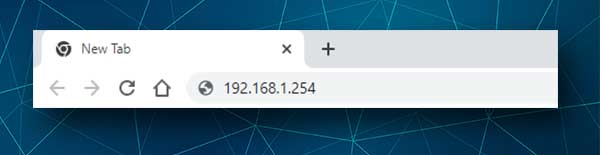
Tātad, ierakstiet šo IP pārlūkprogrammu URL joslā un nospiediet Enter vai dodieties uz tastatūras.
Ja IP ir pareizs, jūs redzēsit centra pārvaldnieku, kur var redzēt dažādus iestatījumus.
4. solis - ievadiet administratora paroli
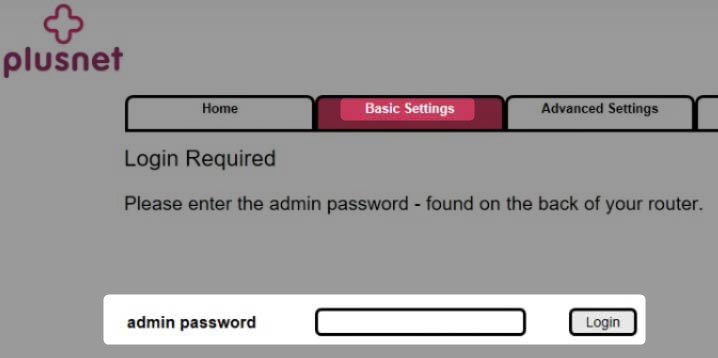
Tomēr, ja vēlaties mainīt kādu no šiem iestatījumiem, jums būs jāievada administratora parole. Piemēram, ja vēlaties mainīt savu WiFi paroli un izvēlaties bezvadu, redzēsit pogu Mainīt iestatījumus. Noklikšķinot uz tā, jums tiks lūgts ievadīt administratora paroli.
Šo paroli var atrast iespiestu uz kartes, kas novietota maršrutētāja aizmugurē vai izdrukāta uz uzlīmes.
Kad jums jāievada šī parole, ierakstiet to attiecīgajā laukā un noklikšķiniet uz Labi. Tad jūs redzēsit iestatījumus, kurus varat modificēt.
5. solis - pārvaldiet un nostipriniet savu maršrutētāju tūlīt
Kad esat piekļuvis PlusNet maršrutētāja iestatījumiem, ir viegli veikt visas nepieciešamās izmaiņas. Tikai gadījumā, ja nepieciešams, mēs iesakām izveidot plusnet centrmezgla iestatījumus, lai tos vēlāk atjaunotu.
Kā mainīt plusnet wifi vārdu un paroli?
Ļoti ieteicams mainīt bezvadu tīkla nosaukumu un paroli. Runājot par WiFi vārdu, mainot to uz jebko citu, kas neatklāj, kuru maršrutētāju mēs izmantojam, ir labi.

No otras puses, WiFi parole arī laiku pa laikam jāmaina. Šo izmaiņu veikšana ir vienkārša un vienkārša, un jums tās jāizveido pēc iespējas ātrāk.
Mēs jau pieminējām, ka, noklikšķinot uz iestatījumiem, kurus vēlaties modificēt, jums tiks lūgts ievadīt administratora paroli.
Kad redzat Hub Manager, ir divas opcijas atkarībā no grafiskā lietotāja saskarnes. Tātad, noklikšķiniet uz sekojošā:
- Pamata iestatījumi> Wi-Fi
- Bezvadu> Mainīt iestatījumu pogu ekrāna augšējā labajā stūrī
Kad jautājiet, ievadiet administratora paroli un noklikšķiniet uz Pieteikšanās vai labi .
Ja esat iespējojis 2,4 GHz un 5GHz, noteikti mainiet tīkla nosaukumu un paroli abiem.
Darbības ir līdzīgas, bet atcerieties to - saglabājot izmaiņas, ierīce, kuru izmantojat, lai piekļūtu maršrutētāja iestatījumiem, un visas citas tīkla savienotās ierīces tiks atvienota no bezvadu tīkla, un jums tās būs jāpanāk vēlreiz.
Lai mainītu SSID (tīkla nosaukumu), atrodiet tīkla nosaukuma ( Wi-Fi nosaukuma ) lauku un izdzēsiet pašreizējo tīkla nosaukumu. Pēc tam ierakstiet jauno.
Nedaudz ritiniet uz leju un laukā Drošības paroles (Wi-Fi parole) izdzēsiet pašreizējo paroli un ievadiet jaunu. Jaunajam vajadzētu būt vismaz astoņām rakstzīmēm, un tai vajadzētu būt mazu un lielo burtu, skaitļu un pieturzīmju kombinācijai. Zem paroles lauka ir jauka josla, kas norāda, cik spēcīga ir jūsu jaunā parole. Pārliecinieties, ka tas ir spēcīgs.
Pārliecinieties, lai izmaiņas saglabātu, izmantojot pogu Saglabāt , kad esat pabeidzis iestatījumu modificēšanu.
Ja esat bezvadu režīmā savienots ar maršrutētāju , lai veiktu izmaiņas, jūs tiksiet izrakstīts no Hub Manager un tīkla, kad saglabājat izmaiņas. Vienkārši atrodiet jauno tīkla nosaukumu un atkal izveidojiet savienojumu ar jauno bezvadu paroli.
Galīgie vārdi
Kā redzējāt no iepriekš sniegtā rokasgrāmatas, piekļuve PlusNet centrmezgla iestatījumiem ir diezgan vienkārša, ja viss ir gatavs. Vienkārši noteikti pierakstiet veiktās izmaiņas, lai tās atkal izmantotu, kad jums atkal jāpiesakās savā PlusNet centrā.
Administratora paroli var mainīt, kā arī papildu drošības slānis, un jūs varat veikt arī šīs izmaiņas. Bet atcerieties, ka, ja jūs zaudējat administratora paroli, jums būs jāiestata plusnet centrmezgls uz rūpnīcas iestatījumiem un pēc tam no paša sākuma jānosaka tīkls . Rūpnīcas atiestatīšana izdzēš visas iepriekš veiktās izmaiņas. Jūs varēsit vēlreiz pieteikties ar noklusējuma IP un paroli, tāpēc noteikti saglabājiet arī tos.
